Odoo adalah perangkat lunak bisnis yang dilengkapi dengan aplikasi CRM, e-niaga, penagihan, akuntansi, manajemen proyek, manufaktur, gudang, dan inventaris. Versi Komunitas adalah versi sumber terbuka, sedangkan versi Perusahaan menambahkan fitur dan layanan eksklusif ke edisi Komunitas.
Di FOSS Linux, kami berfokus pada aplikasi sumber terbuka, jadi dalam tutorial ini, kami akan menginstal dan mengonfigurasi versi komunitas Oddo di CentOS.
Menginstal Odoo 12 di CentOS
Kami akan menjalankan perintah menggunakan pengguna root.
1. Perbarui Sistem
yum update
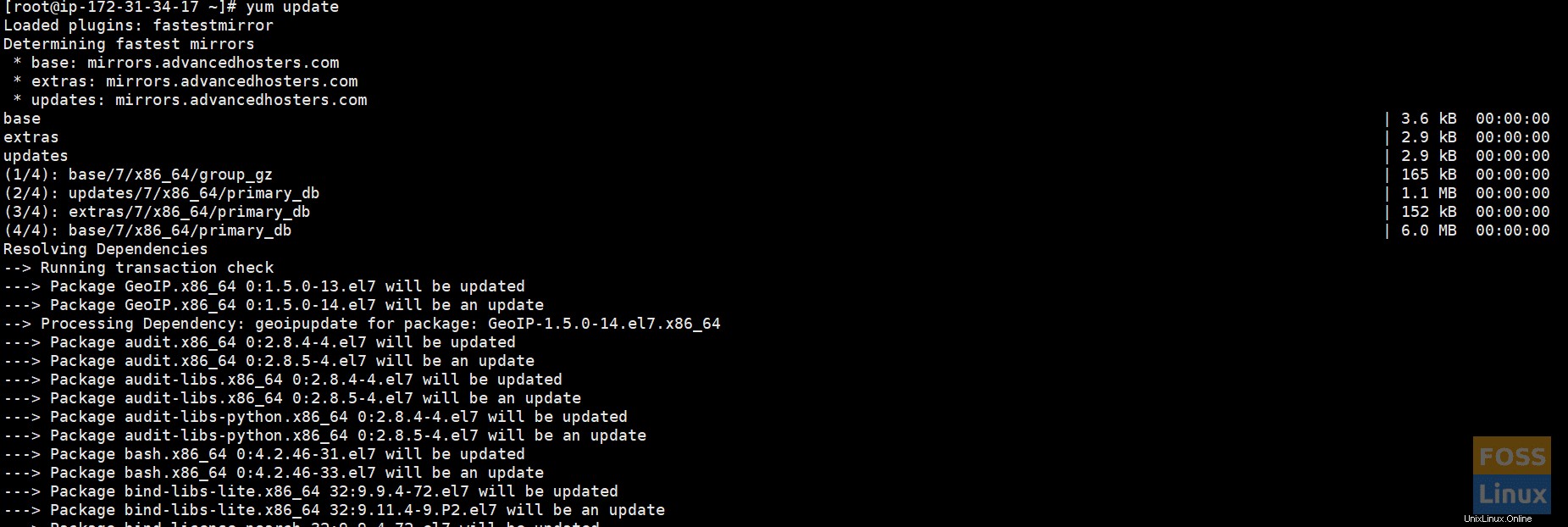
Server akan meminta untuk memperbarui atau tidak. Ketik "y" dan tekan enter. Ini akan membutuhkan waktu untuk memperbarui sistem.
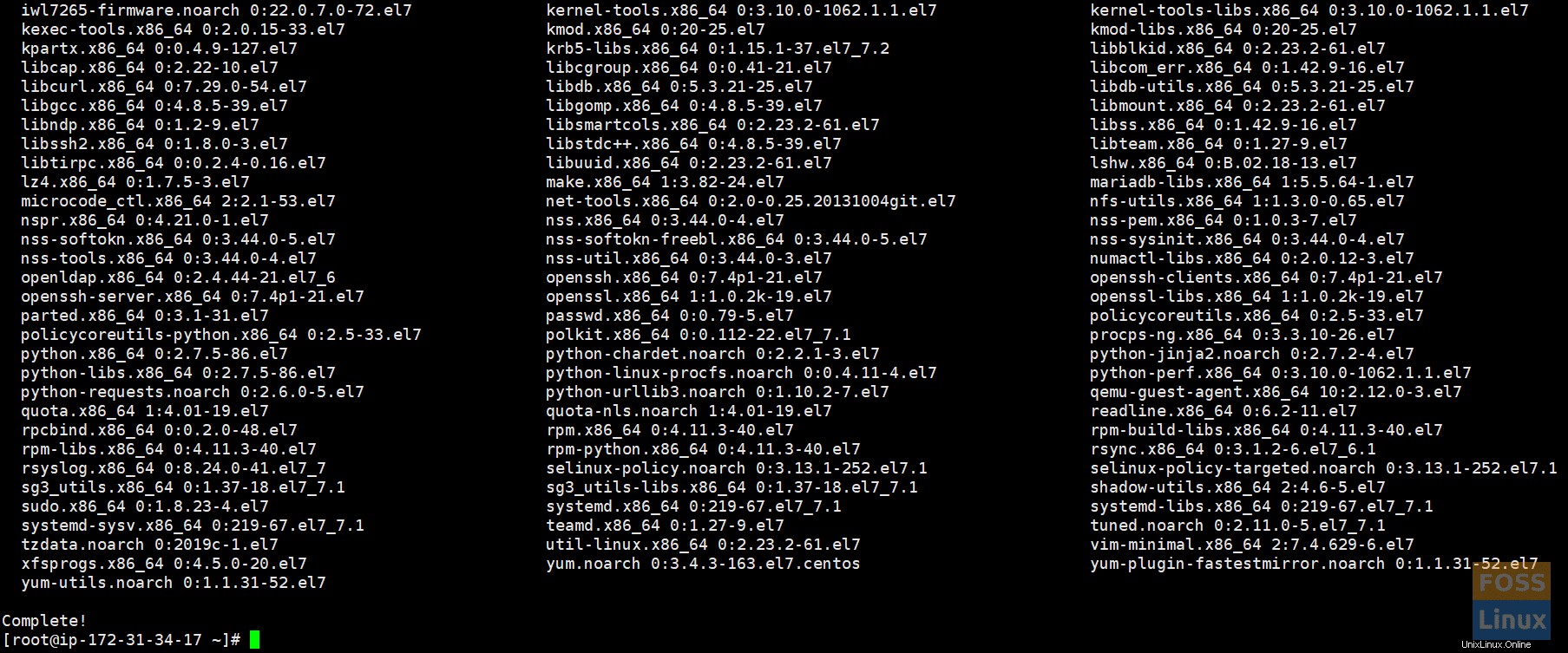
2. Konfigurasikan Repositori yang Dibutuhkan
Aktifkan repositori Epel:
yum install epel-release
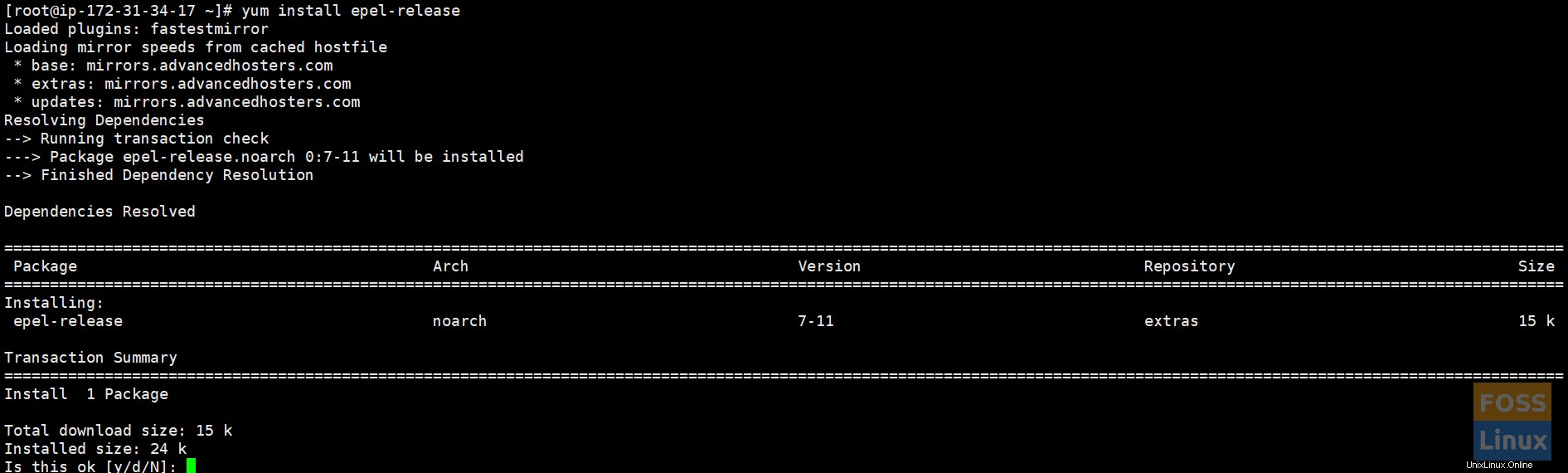
Aktifkan repositori Software Collections (SCL):
yum install centos-release-scl

Aktifkan Repositori SCL
3. Instal Python 3.6 dan Dependensi
yum install rh-python36

Instal dependensi yang diperlukan.
yum install bzip2-devel freetype-devel nodejs-less libxslt-devel openldap-devel libjpeg-devel gcc

4. Buat Pengguna Odoo
useradd -m -U -r -d /opt/odoo -s /bin/bash odoousr

5. Instal dan konfigurasikan PostgreSQL
Periksa repositori dari situs resmi dan instal repositori Postgres untuk Centos 7 64bit.
rpm -Uvh https://yum.postgresql.org/11/redhat/rhel-7-x86_64/pgdg-redhat-repo-latest.noarch.rpm

Sekarang Instal server PostgreSQL 11.
yum install postgresql11-server
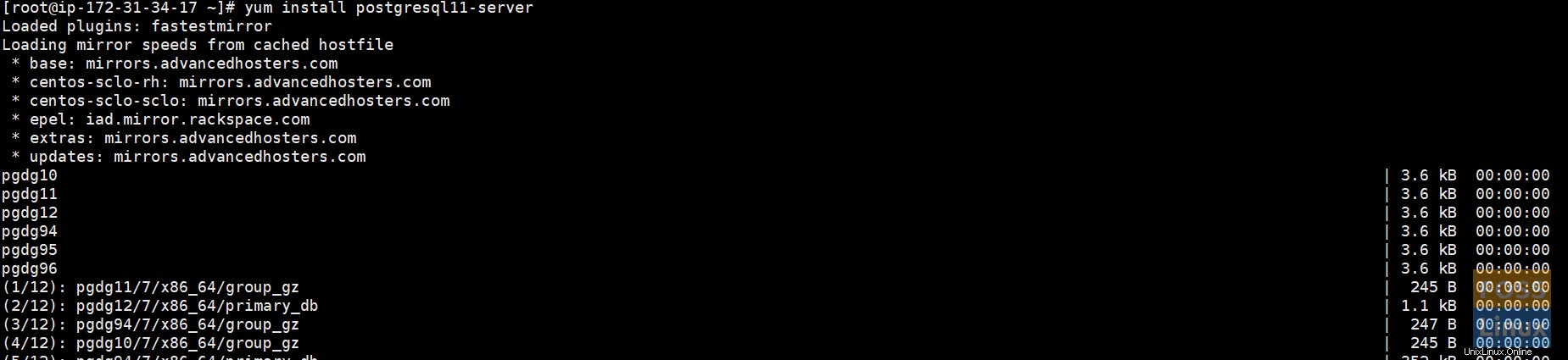
Inisialisasi PGDATA
Inisialisasi database menggunakan perintah di bawah ini. Itu harus membuat direktori data dan file konfigurasi lainnya di sistem.
/usr/pgsql-11/bin/postgresql-11-setup initdb

Sekarang, periksa Status Layanan PostgreSQL.
systemctl status postgresql-11.service

Jika layanan tidak dimulai. Jalankan perintah berikut untuk memulai layanan:
systemctl start postgresql-11.service
Aktifkan layanan pada boot sistem.
systemctl enable postgresql-11.service

Perlu Memeriksa dan Memverifikasi Instalasi PostgreSQL.
su - postgres -c "psql"
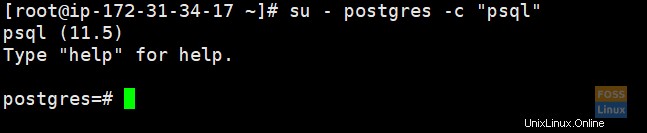
Jika mau, Anda juga dapat membuat kata sandi.
\password postgres

Buat pengguna PostgreSQL.
su - postgres -c "createuser -s odoousr"

6. Instal Wkhtmltopdf
Ini adalah alat sumber terbuka yang digunakan Odoo untuk membuat HTML dalam format PDF sehingga dapat mencetak laporan PDF.
wget https://downloads.wkhtmltopdf.org/0.12/0.12.5/wkhtmltox-0.12.5-1.centos7.x86_64.rpm

"wget" tidak tersedia. perlu install dulu
yum install wget -y
Instal paket yang diunduh menggunakan perintah di bawah ini:
yum localinstall wkhtmltox-0.12.5-1.centos7.x86_64.rpm
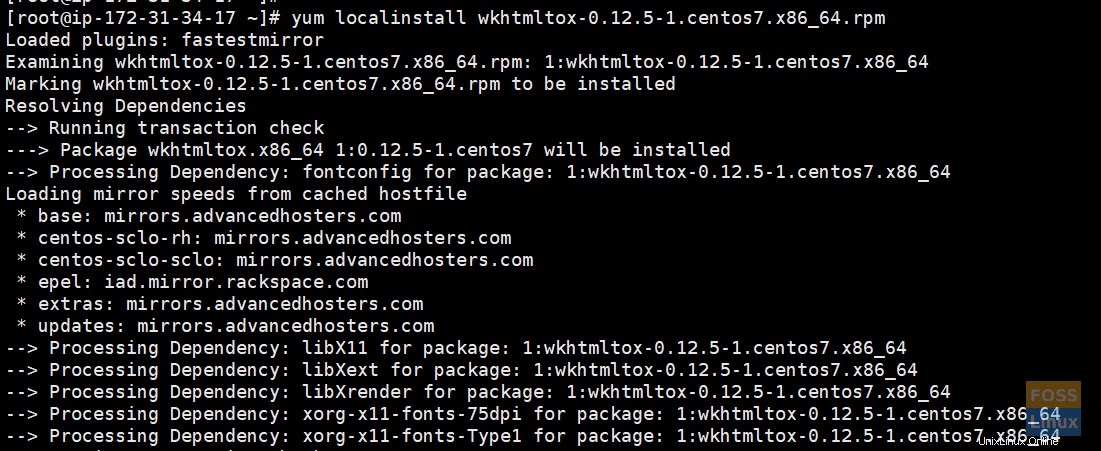
7. Instal dan konfigurasikan Odoo 12
Git tidak terinstal di sistem Anda Instal git terlebih dahulu.
yum install git -y
Ubah pengguna menjadi pengguna odoo:
su - odoousr
Sekarang kita akan mengkloning odoo 12 dari repositorinya. Kami akan mengunduhnya ke direktori “/opt/odoo/odoo12”.
git clone https://www.github.com/odoo/odoo --depth 1 --branch 12.0 /opt/odoo/odoo12

Untuk mengaktifkan python36, jalankan perintah berikut:
scl enable rh-python36 bash
8. Buat lingkungan virtual baru
Buka direktori odoo:
cd /opt/odoo
Jalankan perintah di bawah ini untuk membuat lingkungan.
python3 -m venv odoo12-venv
Aktifkan lingkungan:
source odoo12-venv/bin/activate

Tingkatkan pip:
pip install --upgrade pip

Instal perpustakaan Wheel, diikuti oleh semua modul Python yang diperlukan.
pip3 install wheel
pip3 install -r odoo12/requirements.txt
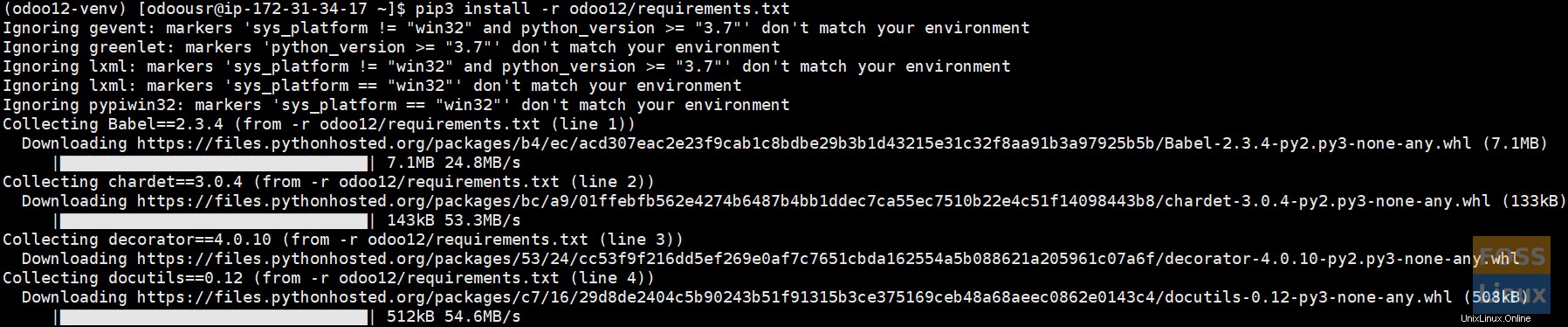
Setelah instalasi selesai, Nonaktifkan lingkungan virtual dan kembali ke pengguna root.

9. Konfigurasi lain untuk Odoo12
Buat direktori untuk modul khusus.
mkdir /opt/odoo/odoo12-custom-addons
chown odoousr: /opt/odoo/odoo12-custom-addons

Buat file konfigurasi untuk Odoo12.
vim /etc/odoo12.conf
Jika vim tidak tersedia, Anda harus menginstalnya terlebih dahulu, atau Anda dapat menggunakan editor pilihan Anda.
yum install vim
Tambahkan baris berikut ke file:
[options] ; This is the password that allows database operations: admin_passwd = Foss@343fd<?Linux db_host = False db_port = False db_user = odoousr db_password = False addons_path = /opt/odoo/odoo12/addons,/opt/odoo/odoo12-custom-addons logfile = /var/log/odoo12/odoo.log
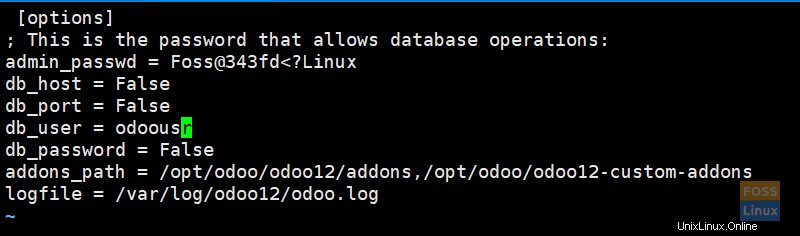
Simpan dan keluar. Kemudian buat folder log dan berikan izin untuk itu.
mkdir -p /var/log/odoo12
chown -R odoousr: /var/log/odoo12
10. Mulai odoo12 secara manual
Sekarang mulai layanan dan periksa apakah itu berfungsi dengan benar. Ubah pengguna lalu mulai perintah.
su - odoousr
/usr/bin/scl enable rh-python36 -- /opt/odoo/odoo12-venv/bin/python3 /opt/odoo/odoo12/odoo-bin -c /etc/odoo12.conf

Periksa port Odoo12 aktif dan berjalan. Kemudian buka terminal lain dan jalankan perintah di bawah ini:
netstat -tunlp | grep 8069

Port Odoo12
11. Konfigurasi firewall
Periksa status firewall.
systemctl status firewalld
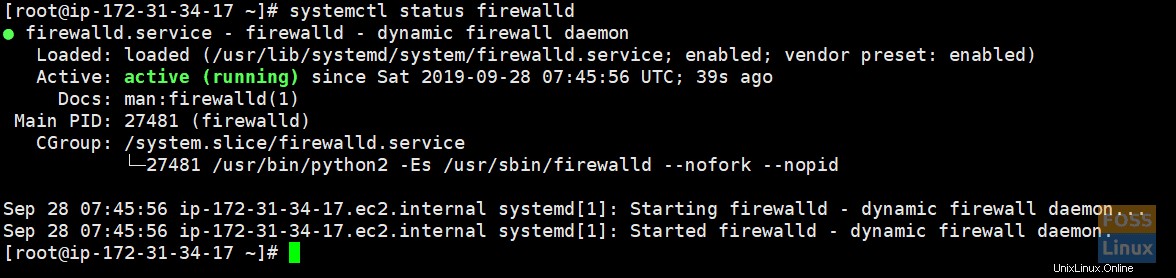
Jika layanan belum dimulai, mulai menggunakan perintah berikut:
systemctl start firewalld
Tambahkan aturan firewall dan muat ulang firewall:
firewall-cmd --zone=public --permanent --add-service=http
firewall-cmd --zone=public --permanent --add-port=8069/tcp
systemctl reload firewalld

12. Jelajahi Aplikasi
http://Ip or domain name:8069
Anda akan mendapatkan halaman Awal.
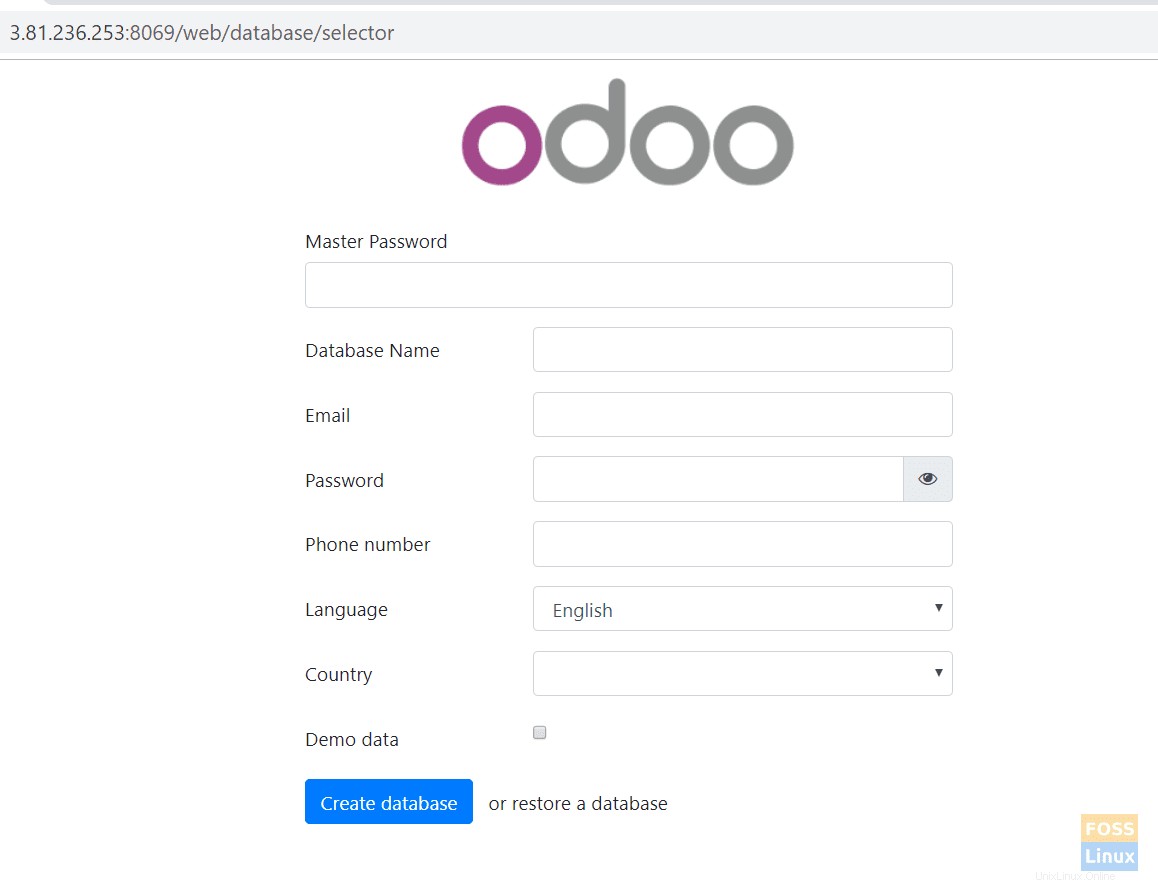
Jika Anda mendapatkan pesan “Service Unavailable”, ubah sementara mode Selinux.
setenforce 0
13. Konfigurasikan Odoo12 dijalankan sebagai Layanan
Buat file systemd dan tambahkan konten berikut ke file:
vim /etc/systemd/system/odoo12.service
[Unit] Description=Odoo12 Requires=postgresql-11.service After=network.target postgresql-11.service [Service] Type=simple SyslogIdentifier=odoo12 PermissionsStartOnly=true User=odoousr Group=odoousr ExecStart=/usr/bin/scl enable rh-python36 -- /opt/odoo/odoo12-venv/bin/python3 /opt/odoo/odoo12/odoo-bin -c /etc/odoo12.conf StandardOutput=journal+console [Install] WantedBy=multi-user.target
Simpan, dan keluar.
Muat ulang daemon systemctl.
systemctl daemon-reload
14. Sekarang hentikan yang sebelumnya dimulai odoo12
Periksa proses.
ps -aux | grep odoo

Proses Odoo ProcessKill.
kill -9 28416 28417 28420
Pastikan untuk mengganti ID proses dengan milik Anda.
15. Sekarang mulai layanan odoo12
systemctl start odoo12
Periksa status.
systemctl status odoo12
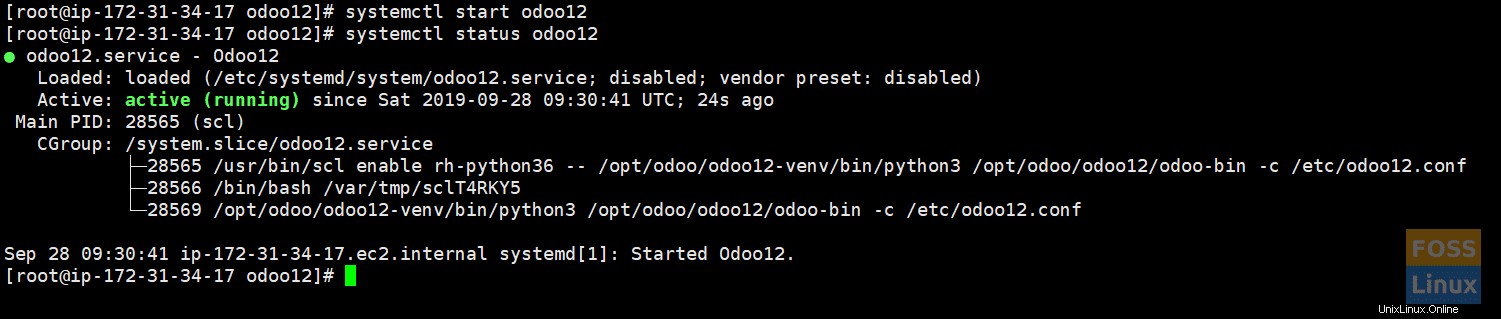
Pantau file log menggunakan perintah berikut:
tail -f /var/log/odoo12/odoo.log
Periksa status dan aktifkan layanan Odoo pada boot sistem.
systemctl enable odoo12
16. Jelajahi situs web dan lanjutkan
http://Ip Or Domain name:8069
Tambahkan kata sandi Master, nama basis data, dan detail lainnya.
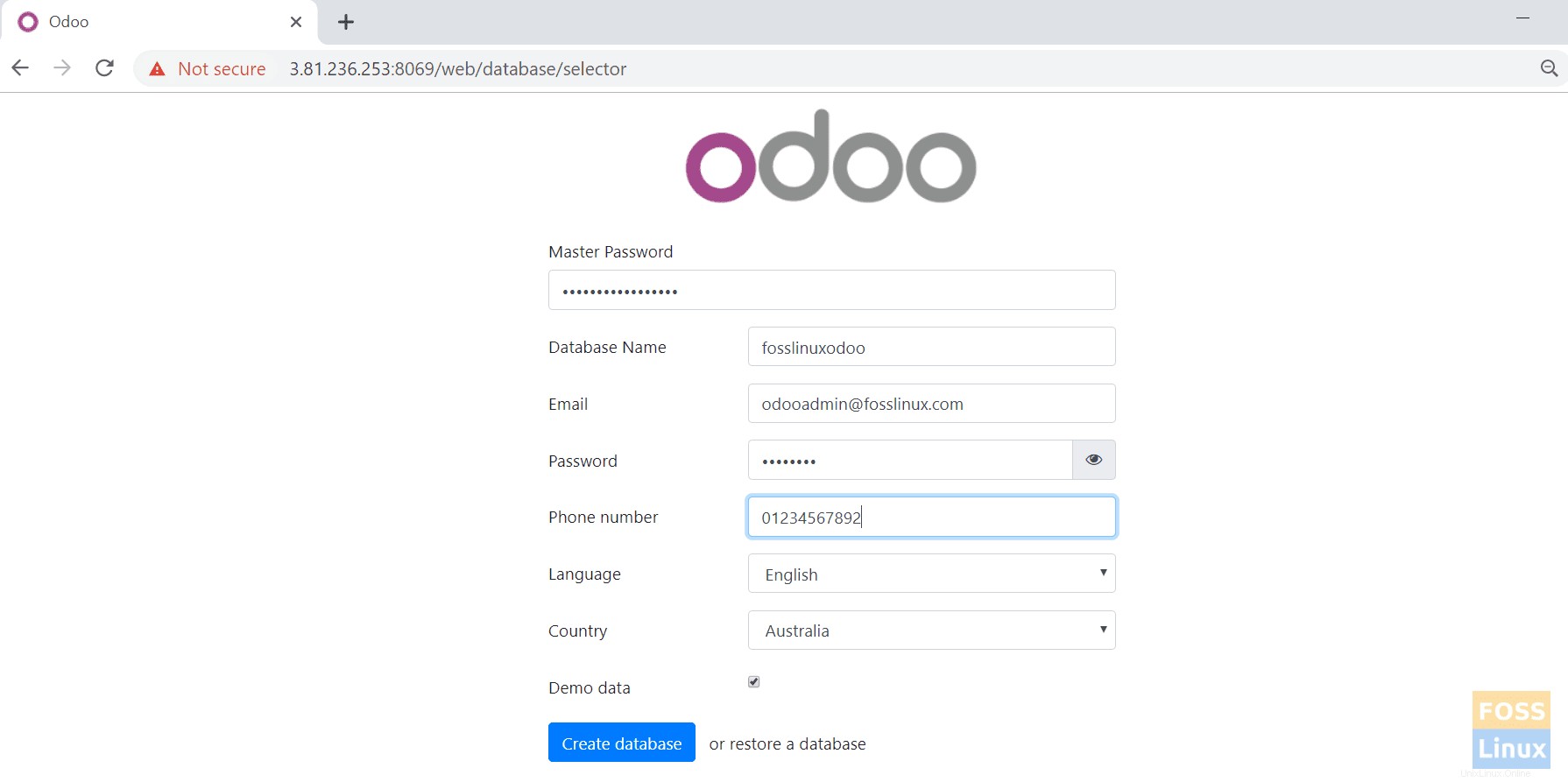
Kemudian klik "buat database" (Di sini saya menambahkan data demo juga). Anda akan diarahkan ke halaman selamat datang.
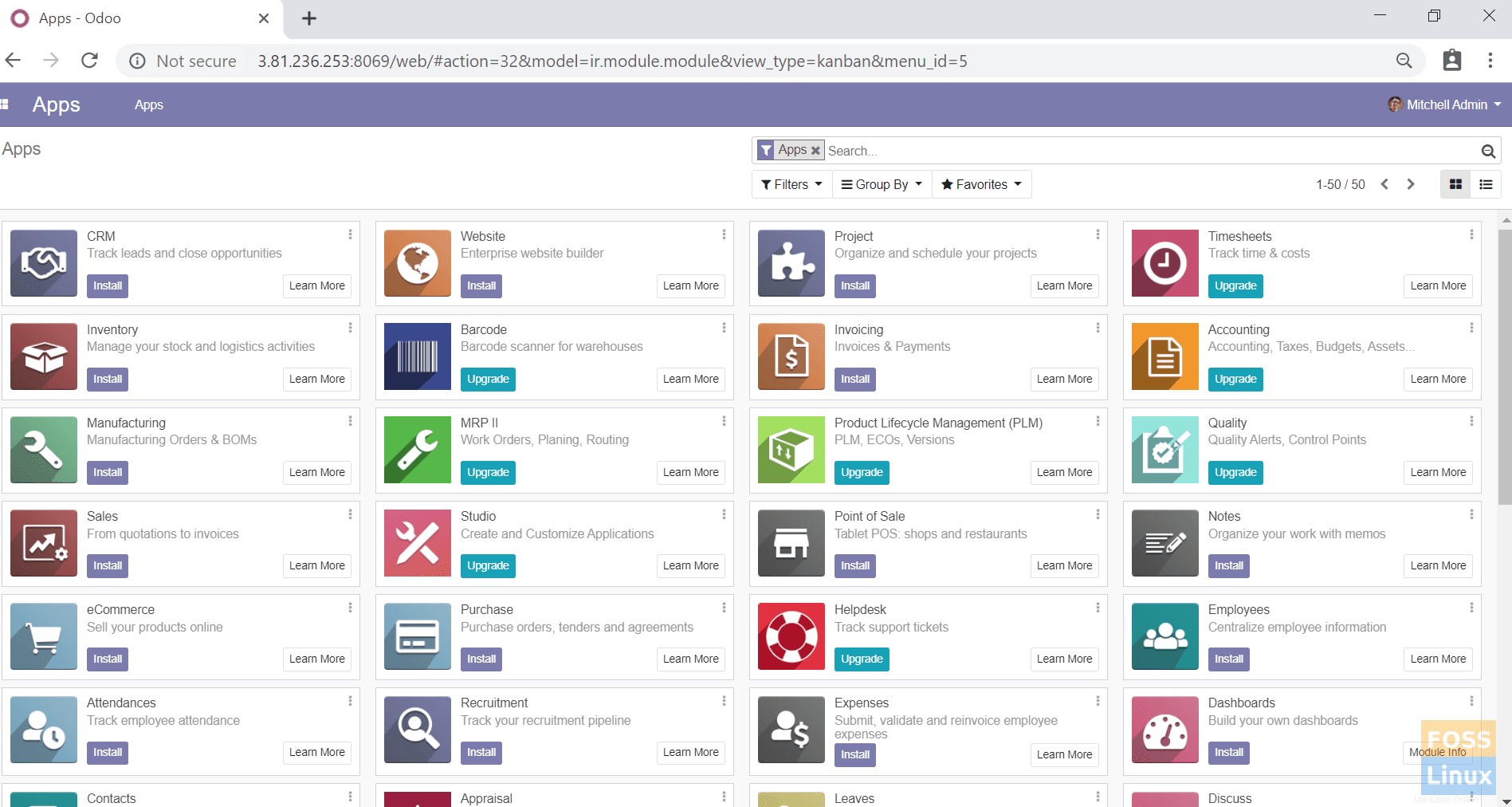
Setelah keluar dari halaman di atas, Anda harus pergi ke halaman login.
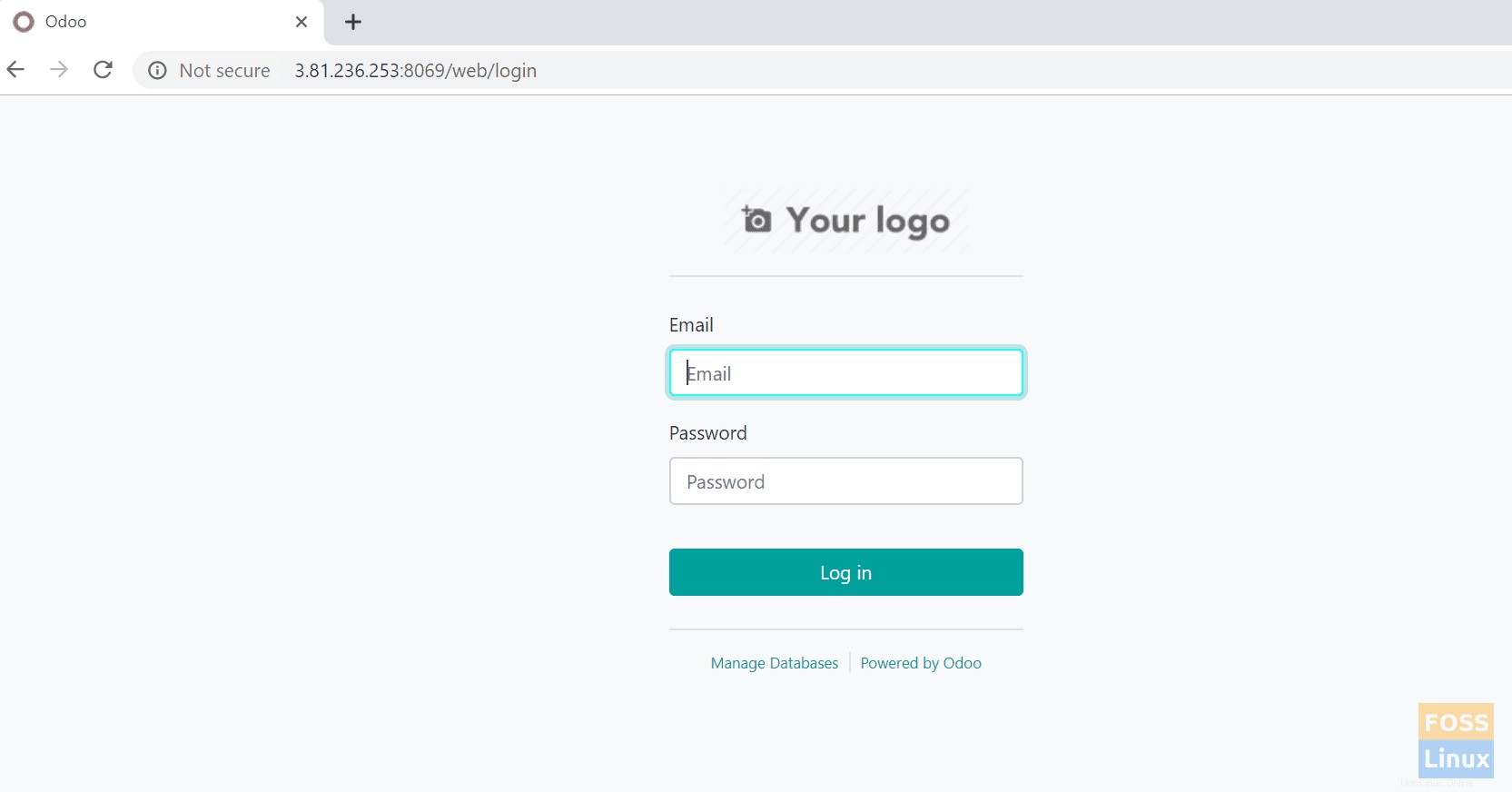
Itu saja tentang instalasi Odoo 12 terbaru di Centos 7. Saya harap Anda menikmati tutorialnya.